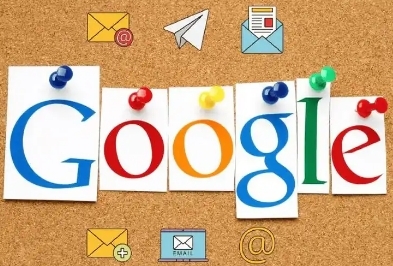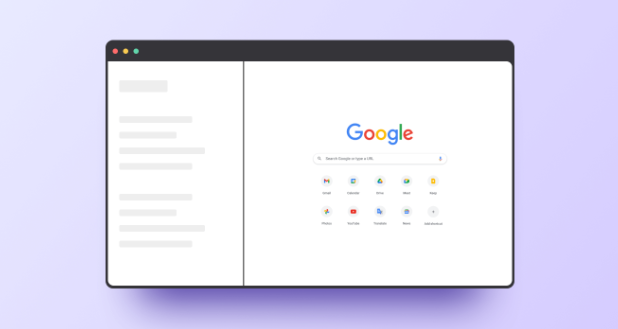Google Chrome浏览器下载及浏览器数据同步问题解决

1. Chrome浏览器下载
- 在线安装版:打开浏览器,输入网址[https://www.google.cn/intl/zh-CN/chrome/](https://www.google.cn/intl/zh-CN/chrome/),进入谷歌官方下载页面。点击“下载Chrome”按钮,根据电脑系统自动匹配对应版本,下载完成后双击安装文件,按照提示步骤操作,即可完成安装。此方式下载的是最新的稳定版本,适合大多数普通用户。
- 第三方下载地址:如果无法访问上述官方地址,也可以从一些第三方网站下载Chrome浏览器,但要注意选择可靠的第三方网站,以确保下载的文件安全无毒。例如淘镜网曾提供过Chrome浏览器不同版本的绿色便携版、增强版及离线安装包的下载链接,不过这种非官方渠道的分享可能随时会停止或更新,需要及时关注。
2. 浏览器数据同步问题解决
- 检查网络连接:确保设备连接到稳定的网络,无论是Wi-Fi还是移动数据。不稳定的网络可能导致同步失败或速度缓慢。如果可能,尝试切换到其他网络环境,比如从Wi-Fi切换到移动数据,或者反之,然后重新开启Chrome浏览器进行同步。
- 更新浏览器版本:旧版本的浏览器可能存在一些与同步功能相关的漏洞或兼容性问题。点击浏览器右上角的菜单图标,选择“帮助”-“关于 Google Chrome”,浏览器会自动检查更新并进行安装(如果有可用更新)。更新完成后,重启浏览器,再次尝试同步操作。
- 登录谷歌账户:确保在所有需要同步数据的设备上都使用相同的谷歌账户登录。在浏览器右上角点击头像,选择“退出”以登出当前账户。然后再次点击右上角的“登录”,输入正确的账户信息重新登录。这有助于刷新账户验证和同步设置,解决可能因临时登录异常导致的同步故障。
- 优化同步设置:在Chrome浏览器的设置中,找到“同步和Google服务”部分,你可以根据自己的需求选择需要同步的内容,如书签、密码、历史记录、扩展程序等。避免同步过多不必要的数据,可以减少同步所需的时间和流量,提高同步速度。比如,如果你很少使用某个设备访问特定的网站,就可以不同步该设备的浏览历史记录。
- 清除缓存和Cookie:有时候浏览器缓存和Cookie中的损坏数据可能会干扰同步过程。你可以尝试清除浏览器的缓存和Cookie,然后在重新登录谷歌账户后进行同步。
- 检查设备时间和日期:确保设备的时间和日期设置正确。不正确的时间和日期可能会导致同步问题,因为谷歌服务器会根据设备的时间和日期来验证同步请求。
- 禁用冲突的扩展程序:某些浏览器扩展程序可能会与Chrome的同步功能发生冲突。尝试禁用一些不必要的扩展程序,然后再次尝试同步。如果同步成功,说明其中一个或多个扩展程序导致了问题,你可以逐个启用扩展程序来确定具体是哪个扩展程序引起的冲突。
- 联系谷歌支持:如果以上方法都无法解决问题,你可以联系谷歌支持团队寻求帮助。他们可以提供更详细的故障排除步骤和解决方案。
综上所述,通过掌握这些基本的下载方法和解决数据同步问题的技巧,用户可以更好地享受Chrome浏览器带来的便捷和高效。